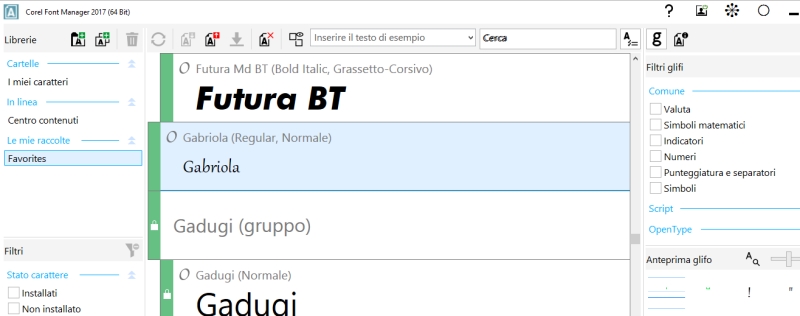
Quando il numero di caratteri nel sistema passa dall'essere un vantaggio a un fastidio, Gestore caratteri Corel Ŕ la risposta. Consente di gestire, organizzare ed esplorare in modo semplice le raccolte di caratteri tipografici e caratteri fornendo strumenti per controllare ogni aspetto del flusso di lavoro tipografico. A prescindere che si desideri individuare e installare caratteri per i propri progetti, organizzare caratteri per semplificare l'accesso o gestire caratteri non necessari, Gestore caratteri Corel dispone degli strumenti necessari. ╚ possibile sfogliare o cercare caratteri online e locali, visualizzare l'anteprima di insiemi di glifi carattere, creare raccolte di caratteri e altro. Per ulteriori informazioni su Gestore caratteri Corel, consultare la Guida.
Importare aree di lavoro preesistenti
NovitÓ 2017
CorelDRAW Graphics Suite 2017 consente di riutilizzare le aree di lavoro di CorelDRAW e Corel PHOTO-PAINT create nelle versioni X6, X7 e X8. Avete la flessibilitÓ di importare alcuni elementi dell'area di lavoro ed escluderne altri. Inoltre, Ŕ disponibile l'opzione che consente di aggiungerli all'area di lavoro corrente o creare una configurazione di interfaccia utente totalmente nuova. E non Ŕ mai stato così veloce scegliere gli elementi dell'area di lavoro da importare o esportare. Per ulteriori informazioni, consultare Importazione ed esportazione delle aree di lavoro.
╚ possibile importare le aree di lavoro create nelle versioni X6, X7 e X8.
NovitÓ 2017
CorelDRAW 2017 semplifica la modellazione di curve e oggetti assegnando a ciascun tipo di nodo un'unica forma, facilitando l'individuazione di nodi attenuati, cuspidi e simmetrici. ╚ possibile personalizzare l'aspetto dei nodi in base al flusso di lavoro o al progetto grazie alle nuove opzioni per personalizzarne forma, dimensioni e colore. ╚ anche possibile velocizzare la modifica degli elementi nei disegni scegliendo di visualizzare la direzione delle curve utilizzando una gamma di strumenti di disegno per modificare i nodi. Per ulteriori informazioni, consultare Impostazione delle opzioni per nodi, maniglie e anteprime.
╚ possibile assegnare a ciascun tipo di nodo un'unica forma, facilitandone così l'individuazione.
Colori personalizzati per le anteprime e modifica delle curve
NovitÓ 2017
Le nuove opzioni di personalizzazione dei colori consentono di modificare gli oggetti in modo pi¨ efficace e di scegliere colori per nodi, maniglie e anteprime che risaltino sui colori sottostanti, rendendoli così pi¨ visibili. Per ulteriori informazioni, consultare Impostazione delle opzioni per nodi, maniglie e anteprime.
╚ possibile scegliere colori personalizzati per nodi, maniglie e anteprime.
Interfaccia utente completamente personalizzabile
CorelDRAW Graphics Suite 2017 offre opzioni di personalizzazione dell'interfaccia utente che consentono di adattare lo spazio di disegno per creare un ambiente di lavoro univoco. ╚ possibile scalare le icone fino al 250% e schiarire o scurire lo sfondo dell'applicazione scegliendo un tema. Per ulteriori informazioni, consultare Personalizzazione dell'aspetto dell'area di lavoro.
Personalizzazione del colore del desktop
CorelDRAW Graphics Suite 2017 offre opzioni flessibili per lo schema di colori desktop. ╚ possibile modificare il colore dell'area che avvolge la pagina di disegno in CorelDRAW o l'immagine in Corel PHOTO-PAINT per configurare un ambiente ottimale per ogni progetto, ridurre il contrasto dell'area di lavoro complessiva o incrementare la leggibilitÓ degli elementi di disegno.
Personalizzazione del colore dei bordi della finestra
Preparazione delle immagini per la pittura su tela
Uno dei modi migliori per valorizzare una bella foto Ŕ stamparla su tela. La nuova finestra mobile Prepara e allarga in Corel PHOTO-PAINT 2017 consente di preparare le foto e le immagini per la pittura su tela in tre semplici passaggi. ╚ sufficiente ridimensionare, perfezionare e allargare l'immagine per ottenere la composizione desiderata. Per utilizzare la finestra mobile Prepara e allarga, Ŕ necessario innanzitutto scaricare l'estensione Prepara e allarga.
Come espandere la raccolta di strumenti creativi
Potete espandere la vostra raccolta di strumenti creativi scaricando gratuitamente o acquistando applicazioni, plug-in ed estensioni direttamente da CorelDRAW e Corel PHOTO-PAINT. Potete scaricare la licenza gratuita di Corel Website Creator, acquistare AfterShot Pro per il flusso di lavoro RAW finale, provare Corel ParticleShop per effetti bitmap sbalorditivi e altro. Per accedere a questa raccolta di strumenti creativi, dovete essere connessi a Internet. Per ulteriori informazioni, consultare Individuazione del contenuto con la finestra mobile Altro.
Espandere la raccolta di strumenti creativi con la finestra mobile Altro.
Apertura dei documenti nelle finestre mobili
Spostamento della barra di stato
╚ possibile inserire la barra di stato nella parte superiore della finestra dell'applicazione, semplificando la visualizzazione di informazioni utili sugli oggetti selezionati, ad esempio colore, tipo di riempimento, contorno e altro. Per ulteriori informazioni, consultare Per modificare la posizione della barra di stato.
Sito Web della community per gli sviluppatori
Per iniziare, visitate http://community.coreldraw.com/sdk/.
Preparazione di banner per la stampa
CorelDRAW 2017 consente di accelerare il flusso di lavoro dei professionisti della produzione grazie alla finestra di dialogo Bordo e occhiello, che semplifica la preparazione di disegni di banner per la stampa. Dispone di controlli intuitivi per la creazione precisa del bordo perfetto per il lavoro, a prescindere che venga eseguito l'allungamento o la riflessione dei bordi del documento o che venga impostato un colore. Questa funzione semplifica inoltre l'aggiunta di occhielli. Si tratta di anelli o linee di bordo inseriti nei fori attraverso materiale sottile utilizzati per inserire funi e appendere correttamente un banner. La finestra di dialogo Bordo e occhiello offre anche la flessibilitÓ per creare un banner dall'intera pagina attiva o solo da oggetti selezionati. Per ulteriori informazioni, consultare Preparazione di banner per la stampa.
Per utilizzare la finestra mobile Bordo e occhiello, Ŕ necessario innanzitutto scaricare l'estensione Bordo e occhiello. Per ulteriori informazioni, consultare Per acquistare un'estensione.
![]()
Non tutti i componenti sono disponibili nelle versioni di prova, Academic e OEM. Tra i componenti non disponibili possono figurare applicazioni e funzioni Corel, utilitÓ di terze parti e contenuti aggiuntivi.
Copyright 2017 Corel Corporation. Tutti i diritti riservati.